하루 종일 다른 기분이 들거나 다른 음악을 듣고 공유하고 싶지만 포스팅을 하지 않을 수 있습니다. 많은 커뮤니케이션 앱을 사용하면 다른 사용자가 찾는 경우 볼 수 있는 상태를 구성할 수 있습니다.
Slack을 사용하면 상태를 구성할 수도 있습니다. 그렇게 하려면 오른쪽 상단에서 프로필 사진을 클릭한 다음 "상태 업데이트"를 클릭해야 합니다.
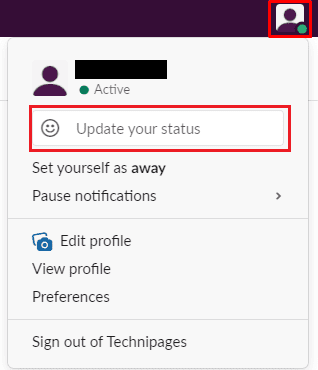
"상태 설정" 팝업에서 상태를 수동으로 구성하거나 미리 정의된 상태를 선택하도록 선택할 수 있습니다. 각 상태에는 작성된 상태와 기간이 포함되며 선택적으로 이모티콘을 포함할 수도 있습니다. 각 서버는 최대 5개의 상태'를 정의할 수 있습니다. 이러한 서버 상태의 기본값은 1시간 동안 "회의 중", 30분 동안 "통근 중", 하루 동안 "외근 중", 해제될 때까지 "휴가 중", 하루 동안 "원격 근무 중"입니다.
Slack에는 Google 캘린더 및 Outlook 캘린더와의 캘린더 통합도 포함되어 있어 예약된 회의 중에 상태를 "회의 중"으로 자동 설정할 수 있습니다.
서버 상태를 선택하려면 해당 상태를 클릭한 다음 "저장"을 클릭하십시오. Google 또는 Outlook 캘린더 상태 통합을 활성화하려면 이를 클릭한 다음 통합 지침을 따르십시오. 사용자 지정 상태를 구성하려면 "What's your status?"를 입력하기 시작하면 됩니다. 상자.
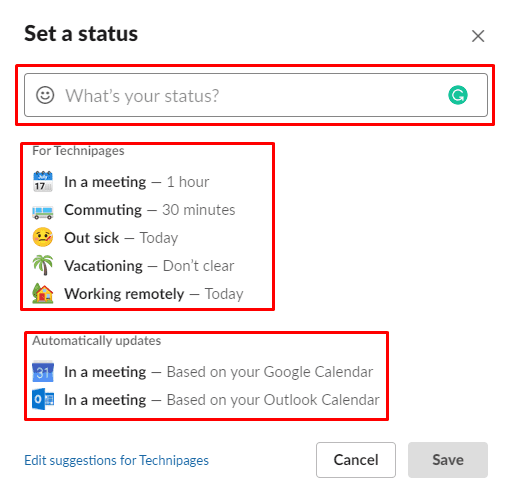
미리 구성된 상태를 선택하거나 사용자 정의 상태를 입력하면 팝업이 약간 변경됩니다. 상태 기간을 변경하려면 "다음 이후 지우기" 드롭다운 상자를 클릭하고 상태 만료 시기를 구성합니다.
마지막으로 상태에 이모티콘을 포함하려면 상태 바로 왼쪽에 있는 이모티콘을 클릭하여 이모티콘 선택기를 연 다음 사용하려는 이모티콘을 찾으세요. 상태가 마음에 들면 "저장"을 클릭하여 적용하십시오.
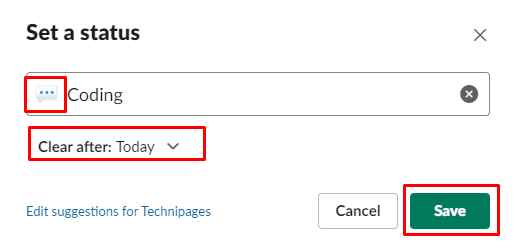
이 기사가 Slack에서 상태를 변경하는 방법을 배우는 데 도움이 되었기를 바랍니다.